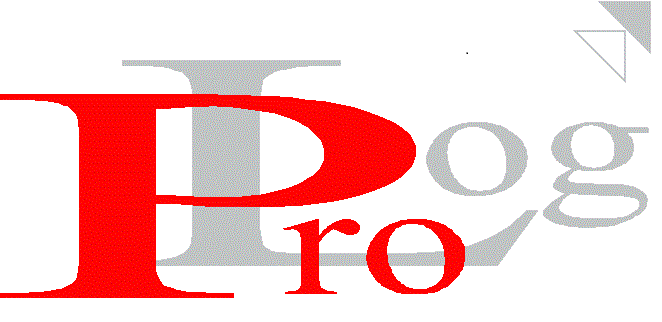PFMEA (FMEA di processo)

La Process Failure Modes and Effects Analysis (PFMEA) è uno strumento che consente agli utenti di identificare e prevenire gli errori. L'analisi PFMEA può essere eseguita per i cicli, per le operazioni oppure per le activity. La struttura di base della PFMEA è descritta nella figura sotto.
Una PFMEA può avere più funzioni ed una funzione può avere più requisiti, ed ogni requisito può avere più modi di guasto. Ogni modo di guasto può avere più effetti ed ogni effetto può avere più cause di guasto. Una PFMEA può essere immaginata come una struttura ad albero.
L'albero PFMEA
Per iniziare la FMEA si assegna una funzione ad un processo. Ad esempio, l'activity 00000174 prevede di assicurare la seduta di una sedia alla base. Il requisito per questa funzione è che vengano fissati 4 dadi. I possibili modo di guasto sono l'utilizzo di un avvitatore con coppia non appropriata per serrare i dadi oppure l'utilizzo di dadi di materiale non appropriato. Entrambi possono causare una caduta dalla sedia.L'effetto della failure è una non soddisfazione del cliente e possibili danni. I progettisti hanno identificato che l'ultima causa di failure sono la formazione inadeguata dell'operatore ed anche un piano di controllo non corretto. Per prevenire failures, occorre effettuare formazione adeguata ad montatori e operatori di controllo, occorre anche prevedere nuovi test per identificare fissaggi difettosi. I progettisti raccomandano un piano per migliorare la formazione degli operatori e nuove politiche di ispezione. Entrambe le azioni vengono messe in campo. Dopo aver effettuato la PFMEA viene generato il Risk Priority Number (RPN) che aiuta l'utente a determinare quali problemi devono essere identificati prima (cui corrispondono numeri RPN più elevati).

Assembly Planner Calcola il Risk Priority Number con RPN = Gravità x Frequenza x Identificazione. Durante l'esecuzione della PFMEA l'utente assegna
- un valore di Gravità a ciascun "Effect of Failure"
- un valore di Frequenza a ciascuna "Causa di errore"
- un valore di Detection a ciascun "Process Control"
Cliccando sul pulsante dopo Gravità, Occurrence, e Detection vengono visualizzati i rispettivi valori standard. I valori ed i pulsanti possono essere cambiati solo in modalità di modifica. Gli elenchi standard visualizzati sono quelli sotto e contengono i valori standard:
Gravità

Failures

Detection o Process Control

Il modulo PFMEA può essere configurato in due diversi modi: vista ad albero oppure vista tabellare.

Essi hanno diverse caratteristiche e diverse modalità di gestione. La vista tabellare è semplice per l'importazione da Excel, e si adatta ad utenti più esperti, mentre la vista ad albero è più intuitiva e facile da seguire. L'utente può scegliere quella che preferisce caso per caso.

Vista tabellare. Si sceglie una Operation, Activity oppure un Routing da analizzare. L'esempio mostra una PFMEA per l'activity 00640 che richiede l'assemblaggio di una gamba alla base della sedia. Nella vista ad albero si può fare tasto destro sulla activity per aggiungere una funzione ed etichettarla "Fissare gamba". Successivamente si aggiunge un failure mode. Per effettuare una analisi PFMEA nella vista tabellare si procede in modo analogo a quello seguito nella vista ad albero, aggiungendo una funzione, passando ai requisiti, poi ai failure modes e successivamente agli effetti, alle cause ed alle raccomandazioni. Queste informazioni qui compaiono in una unica riga anzichè in una struttura ad albero. Per aggiungere un nuovo livello nel controllo ad albero si clicca sulle icone superiori, qui allo stesso modo lo si fa sulla cella superiore
PFMEA Reports
E' possibile generare report per una operazione o activity oppure per un intero routing. Ogni report consente le opzioni sotto.
Report Options

Per creare un report per una operazione singola o activity scegliere PFMEA Report. Viene generato un report simile a quello sotto.
Per creare un report per tutte le analisi FMEA di un routing scegliere il Compiled PFMEA report. Ecco sotto un esempio:

PFMEA Report: il PFMEA Report riepiloga i potenziali failure modes ed i loro effetti che sono stati registrati per un processo.
PFMEA Compiled Report: il PFMEA Compiled Report è disponibile per operations e per i routings. Esso aggrega le PFMEA per i processi di ordine inferiore.